Laptop tidak bisa connect WiFi pasti sangat menyebalkan sekali. Semua pekerjaanmu pastinya terhambat karena tidak bisa terhubung ke internet. Selain itu, laptop yang tidak bisa terhubung ke WiFi tak jarang menimbulkan kekhawatiran pada pengguna, takutnya perangkat WiFi di laptop rusak atau mati total. Namun kamu tak perlu takut berlebihan kok, kini Laptonesia mau membahas penyebab dan cara mengatasi laptop tidak bisa connect atau terhubung ke WiFi.
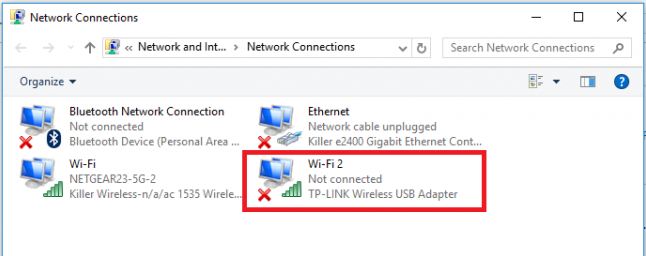
WiFi merupakan teknologi nirkabel yang memungkinkan beberapa komputer saling terhubung tanpa bantuan kabel. Dengan WiFi, kamu juga bisa internetan di laptop tanpa harus repot mencolokan kabel LAN. Namun apa jadinya kalau tiba-tiba laptop kamu tidak bisa terhubung ke WiFi. Nah untuk kamu yang pernah mengalami laptop tidak bisa connect atau terhubung ke WiFi, coba simak informasi berikut ini.
Penyebab Laptop Tidak Bisa Connect WiFi
Sebelum berperasangka macam-macam terhadap laptop kamu, ada baiknya mengecek beberapa hal berikut untuk mencari tahu penyebab laptop tidak bisa connect ke WiFi. Pada umumnya, jika laptop kesulitan connect ke WiFi coba restart atau matikan komputer 10 – 15 detik lalu nyalakan kembali. Jika tidak ada perubahan coba cek beberapa poin berikut:
- Pastikan tombol WiFi di laptop kamu sudah ON. Kamu bisa mengeceknya langsung di keyboard karena beberapa pabrikan laptop ada yang menyertakan tombol dan lampu indikator WiFi di keyboard. Pastikan lampu indikator berwarna hijau atau dalam keadaan ON
- Tanyakan ke Provider Internet/Pemilik Router. Pastikan kamu memiliki akses ke internet atau SSID WiFi. Karena jika tidak, kamu tak akan bisa mengakses WiFi tersebut. Jika SSID di-password kamu bisa tanyakan passwordnya ke admin atau pemilik router
- Pastikan tidak salah masukan Password WiFi. Untuk koneksi WiFi yang tidak terbuka kamu diharuskan memasukan password sebelum terhubung ke internet. Pastikan kamu memilih SSID yang tepat dan mengetik password dengan benar.

Beberapa penyebab laptop tidak bisa terhubung ke WiFi sebenarnya adalah hal sepele, seperti belum mengaktifkan WiFi dan salah SSID atau Password. Untuk itu ada baiknya kamu cek 3 poin di atas sebelum mencari tahu kenapa laptopmu tidak bisa connect ke WiFi. Jika kamu sudah nyalakan WiFi namun tetap tidak bisa terhubung ke internet, perhatikan langkah selanjutnya.
Koneksi ke internet lebih mudah pakai MiFi, Cek HARGA MIFI TERBARU di sini.
Cara Mengatasi Laptop Tidak Bisa Connect ke WiFi dengan Mudah
Untuk mengetahui apakah laptopmu sudah terhubung ke WiFi atau belum, cek logo WiFi di pojok kanan bawah Notification Area. Jika ada lambang segitiga kuning dan tanda seru artinya kamu tidak bisa mengakses internet melalui WiFi. Berikut ini cara memperbaikinya:
- Start > Control Panel > Network and Internet
- Klik Network and Sharing Center lalu klik Change Adapter Setting
- Klik kanan pada Wireless Connection dan pilih Properties
- Pada tab Networking cari dan klik dua kali pada Intenet Protocol Version 4
- Setelah itu pilih Obtain IP Address Automatically dan Obtain DNS Server Address Automatically
- Selesai dan tinggal klik OK.
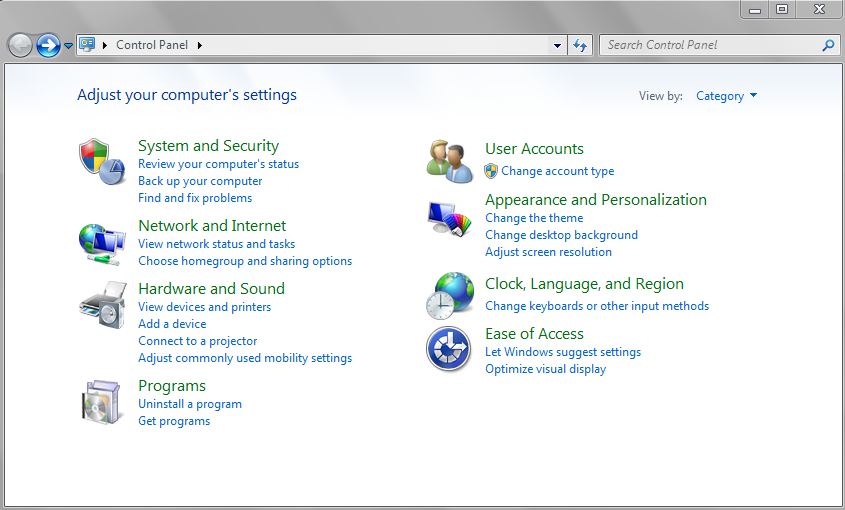
Jika langkah di atas masih membuatmu tidak bisa terhubung ke internet, mungkin ada kesalahan pada driver network laptop kamu. Untuk menganalisa dan memperbaikinya ikuti langkah berikut ini:
- Klik kanan pada My Computer/Computer/This PC pada Start Menu, setelah itu pilih Manage
- Pilih Device Manager
- Cari Network Adapter kemudian jika ada tanda seru warna kuning berarti ada yang salah pada driver laptop kamu
- Di bawah Network Adapter kamu bisa menemukan hardware WiFi kamu
- Klik kanan > Uninstal pada hardware WiFi tersebut
- Setelah itu klik kanan dan pilih Scan for Hardware Changes agar laptopmu secara otomatis menginstal ulang driver hardware WiFi
- Setelah selesai, tutup Device Manager lalu hubungkan laptop ke WiFi kembali.
Demikian cara memperbaiki laptop yang tidak bisa terhubung ke WiFi. Sebelum memeriksa secara menyeluruh semua permasalahan laptop yang tidak bisa connect ke WiFi ada baiknya cek jaringan internet dari router. Jika internet sedang bermasalah tentu saja kamu tidak bisa mengakses internet melalui WiFi. Namun jika tidak ada masalah dari provider internet kamu bisa gunakan tips di atas. Selamat mencoba, semoga bermanfaat.
kak, klo gg bisa connect hanya ke satu jaringan wifi saja, bagaimana? klo ke jaringan wifi lain masih bisa.
mendesak. terimakasiihh
iya sama kayak aku juga, nitip
sangat bermanfaat